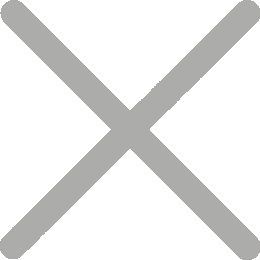Cara Mengintegrasikan Pencetak Fiskal Fiscat Dengan Sistem POS Dalam Talian
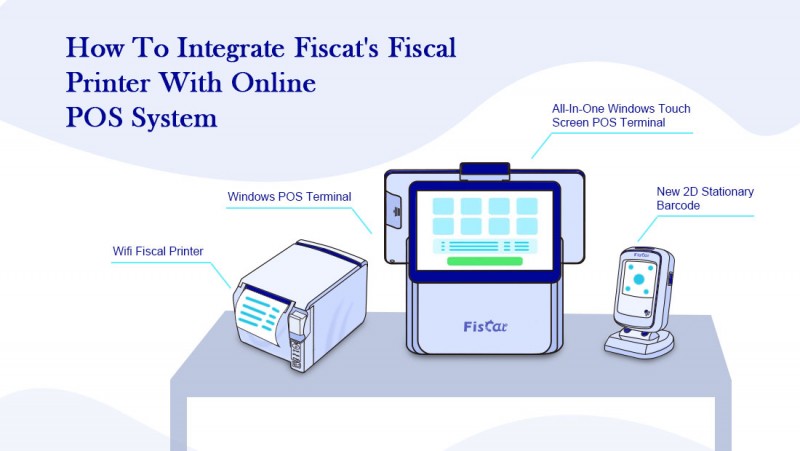
Mengintegrasikan Pencetak Fiskal Fiscat dengan sistem Titik Jualan (POS) dalam talian boleh menyederhanakan operasi perniagaan anda dengan memastikan bahawa semua transaksi jualan direkodkan, dicetak, dan dilaporkan dengan tepat mematuhi undang-undang cukai tempatan. Di bawah adalah panduan langkah demi langkah untuk membantu anda mengintegrasikan Fiscat Fiscal Printer dengan sistem POS dalam talian anda.
Mengapa Mengintegrasikan Pencetak Fiskal Fiscat dengan Sistem POS Dalam Talian?
1. Pematuhan: Memastikan semua transaksi dilaporkan mengikut peraturan cukai tempatan. 2. Kecekapan: Mengotomatiskan proses transaksi, mengurangkan kesilapan manual dan menjimatkan masa.
3. Laporan Masa Nyata: Menyediakan akses segera kepada data jualan dan cukai.
4. Pengurusan berpusat: Membolehkan anda menguruskan jualan, inventori, dan pelaporan dari satu platform.
Panduan langkah demi langkah untuk Integrasi
Langkah 1: Kumpulan Maklumat yang diperlukan
Sebelum memulakan proses integrasi, pastikan anda mempunyai yang berikut:
1. Model pencetak fiskal Fiscat:
• Sahkan model tertentu (contohnya, FP MAX801) yang anda gunakan.
2. Maklumat Sistem POS dalam talian:
• Nama dan versi sistem POS (pengedar tempatan akan menyediakan).
3. Dokumen API:
• Dapatkan dokumentasi API untuk kedua-dua pencetak fiskal dan sistem POS.
4. Akses Rangkaian:
• Pastikan pencetak fiskal dan sistem POS berada pada rangkaian yang sama atau boleh berkomunikasi melalui sambungan yang selamat.
Langkah 2: Aktifkan Akses API untuk Fiscat Fiscal Printer
1. Cari Tetapan API:
• Akses menu tetapan pada Fiscat Fiscal Printer anda.
• Cari pilihan yang berkaitan dengan integrasi API atau protokol komunikasi.
2. Aktifkan API:
• Aktifkan fungsi API dan catat kunci API atau URL titik akhir. • Sesetengah model mungkin memerlukan anda mengkonfigurasi tetapan rangkaian (contohnya, alamat IP, nombor port).
3. Sambungan API ujian:
• Gunakan alat ujian API mudah (contohnya, Postman atau cURL) untuk mengesahkan bahawa API pencetak fiskal boleh diakses.
Langkah 3: Konfigurasikan Sistem POS Dalam Talian
1. Tetapan Integrasi Akses:
• Buka panel pentadbir sistem POS anda dan navigasi ke bahagian integrasi atau tambahan.
2. Cari Integrasi Fiscat:
• Cari integrasi pra-dibina untuk Fiscat Fiscal Printers. Jika tersedia, ikuti arahan pemasangan.
• Jika tiada integrasi wujud, semak sama ada sistem POS menyokong sambungan API tersuai.
3. Tetapkan Sambungan API Custom:
• Jika integrasi pra-dibina tidak tersedia, anda mungkin perlu membuat integrasi tersuai:
• Tentukan titik akhir API untuk pencetak fiskal.
• Peta medan yang diperlukan (contohnya, butiran transaksi, kadar cukai).
• Menetapkan protokol keselamatan (contohnya, kunci API, sijil SSL).
4. Integrasi Ujian:
• Melaksanakan transaksi ujian untuk memastikan sistem POS berkomunikasi dengan berjaya dengan pencetak fiskal.
Langkah 4: Data Transaksi Peta
1. Selaras Bidang Data:
• Pastikan bahawa data transaksi yang dihantar dari sistem POS sepadan dengan medan yang diperlukan untuk pencetak fiskal (contohnya, nama item, kuantiti, harga, kategori cukai).
2. Sesuaikan Format Risit: • Konfigurasikan format risit dalam tetapan pencetak fiskal untuk mencerminkan jenamaan perniagaan anda dan maklumat yang diperlukan.
Langkah 5: Ujian Akhir dan Penyelesaian Masalah
1. Jalankan Transaksi Ujian:
• Melaksanakan beberapa transaksi ujian untuk memastikan bahawa:
• Resit dicetak dengan betul.
• Data transaksi direkodkan dalam kedua-dua sistem POS dan pencetak fiskal.
• Semua keperluan cukai dan pematuhan dipenuhi.
2. Semak kesilapan:
• Memantau log atau laporan untuk sebarang kesilapan atau perbezaan.
• Masalah biasa termasuk:
• Sambungan rangkaian
• Bidang data yang tidak sepadan
• Kesilapan tamat masa
3. Penyelenggaraan dan Kemas kini:
• Kemas kini perisian firmware pencetak fiskal dan perisian sistem POS dengan kerap untuk memastikan keserasian.
Langkah 6: Latih Kakitangan Anda
1. Menyediakan Latihan:
• Mendidik kakitangan anda tentang cara menggunakan sistem bersepadu.
• Menekankan pentingnya memastikan semua transaksi diproses dengan betul.
2. Buat Dokumen:
• Membangunkan panduan rujukan cepat untuk tugas biasa, seperti mencetak resit, menyelesaikan masalah sambungan, atau mengendalikan bayaran balik pelanggan.
Cabaran dan Penyelesaian Integrasi Umum
1. Masalah Keserasian:
• Masalah: Sistem POS dan pencetak fiskal mungkin menggunakan protokol komunikasi yang berbeza.
• Penyelesaian: Gunakan perisian tengah atau perkhidmatan integrasi pihak ketiga untuk mengatasi jurang.
2. Latency dalam Pemindahan Data:
Masalah: Transaksi mungkin mengambil masa terlalu lama untuk diproses.
• Penyelesaian: Mengoptimumkan tetapan rangkaian dan mengurangkan saiz pakej data yang dihantar.
3. Kesilapan pematuhan:
Masalah: Transaksi mungkin tidak mematuhi peraturan cukai tempatan.
• Penyelesaian: Periksa dua kali tetapan cukai dalam kedua-dua sistem POS dan pencetak fiskal.
4. Isu Kertas Pencetak:
• Masalah: Risit mungkin tidak dicetak dengan betul.
• Penyelesaian: Pastikan pencetak diselenggarakan dengan betul dan gulungan kertas dipasang dengan betul.
Kesimpulan
Mengintegrasikan Pencetak Fiskal Fiscat dengan sistem POS dalam talian anda adalah langkah penting ke arah meningkatkan kecekapan, memastikan pematuhan, dan meningkatkan pengalaman pelanggan. Dengan mengikuti panduan ini, anda boleh berjaya menyediakan integrasi, menguji sistem, dan melatih kakitangan anda untuk menggunakannya dengan berkesan.
Jika anda menghadapi sebarang cabaran semasa proses, jangan teragak-agak untuk menghubungi pasukan sokongan Fiscat untuk bantuan. Dengan kepakaran mereka dan komitmen anda kepada proses integrasi, perniagaan anda akan mendapat manfaat daripada sistem transaksi yang lancar dan boleh dipercayai. Sedia untuk mengintegrasikan Fiscat Fiscal Printer anda? Hubungi Fiscat hari ini untuk maklumat lanjut atau bantuan!